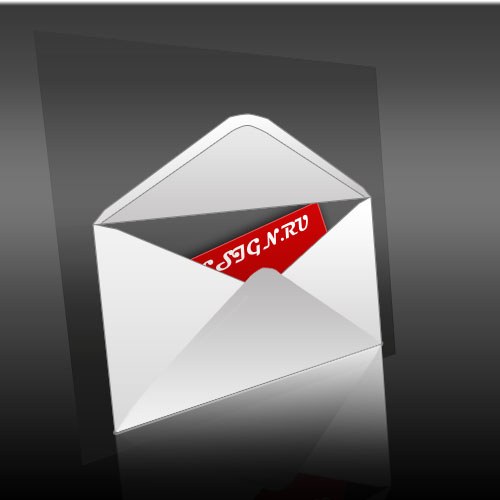팁 1 : 음악 첨부 방법
팁 1 : 음악 첨부 방법
인터넷을 통한 통신은 교환에 국한되지 않습니다.예를 들어 일반 우편과 같은 문자 메시지. 포럼 및 소셜 네트워크 사용자는 사운드, 그래픽 및 비디오 형식의 비공개 메시지 및 공개 토론 파일을 서로 전송합니다.

지침
1
사회에서 개인적인 메시지에 첨부하기네트워크 또는 포럼 음악 파일의 경우 메시지를 만드는 페이지를 엽니 다. 주제 및 메시지 텍스트 필드에서 "첨부"버튼을 찾으십시오. 그것을 클릭하십시오. 파일 형식을 선택하라는 팝업 메뉴가 나타나면 "오디오"형식을 선택한 다음 컴퓨터 또는 인터넷에서 파일을 선택하십시오. 두 번째 경우에는 파일의 URL을 붙여 넣으십시오.
2
에서 오디오 파일을 첨부하려면소셜 네트워크, 프로필 페이지를 엽니 다. 벽에서 마우스를 클릭하여 메시지 입력 상자를 활성화하십시오. "Attach"버튼이 그 아래에 나타납니다. 그것을 클릭하고 파일 형식 ( "오디오")을 선택하십시오. 이미 다운로드 한 파일 또는 컴퓨터에서 파일을 선택하십시오.
팁 2 : 메일로 알림을 보내는 방법
많은 인터넷 사용자가 끊임없이 노력하고 있습니다.매우 빠르고 편리하기 때문에 이메일로 편지를 보내십시오. 일부 우편 서비스는 통지와 함께 편지를 보내는 것과 같은 서비스를 제공합니다. 편지가 수령인에게 도착했다면, 그는 반드시이를 확인해야합니다.

지침
1
"편지 보내기"와 같은 서비스통보 "는 우편 서비스를 제공하고 우편으로 보낼 수 있습니다. 당신은이 유명한 우편 서비스의 예에 대해 그러한 편지를 보내는 것을 고려할 수 있습니다. 이렇게하려면이 리소스에서 인터넷과 등록 된 사서함에 액세스해야합니다.
2
로그인 정보를 입력하여받은 편지함에 로그인하십시오.암호. 승인 후에는 전자 메일이 전송되고 전송 된 폴더에 전자 메일이 저장되는 계정으로 이동하게됩니다. 또한 사서함에는 다양한 스팸을 저장하는 특수 폴더가 있습니다. "편지 쓰기"를 클릭하십시오.
3
'수신자'입력란이 표시되면 주소를 입력하십시오.메시지를 쓰려는 사람에게 전자 메일을 보냅니다. 제안 된 필드 "테마"에 귀하의 편지 이름을 적으십시오. 그러나이 필드는 선택 사항입니다. 주소 표시 줄 아래의 입력란에 메시지의 텍스트를 작성해야합니다. 엽서, 음악, 사진과 같은 파일을 편지와 함께 보내야하는 경우 "첨부 파일"을 클릭해야합니다.
4
창 바로 위에있는 "Who""모든 필드 표시"라는 항목이 있습니다. 당신은 그것을 클릭해야합니다. 채우기를위한 추가 창이 화면에 나타납니다. "파일 첨부"버튼의 반대편에는 "알림"항목이 있습니다. 여기 진드기가 필요해. "보내기"버튼을 눌러야합니다. 귀하의 통지서를받은 사용자는이를 확인합니다. 사서함에서이 확인을 확인해야합니다. 따라서 수취인이 보낸 서신이 접수되어 확인되었음을 알 수 있습니다.